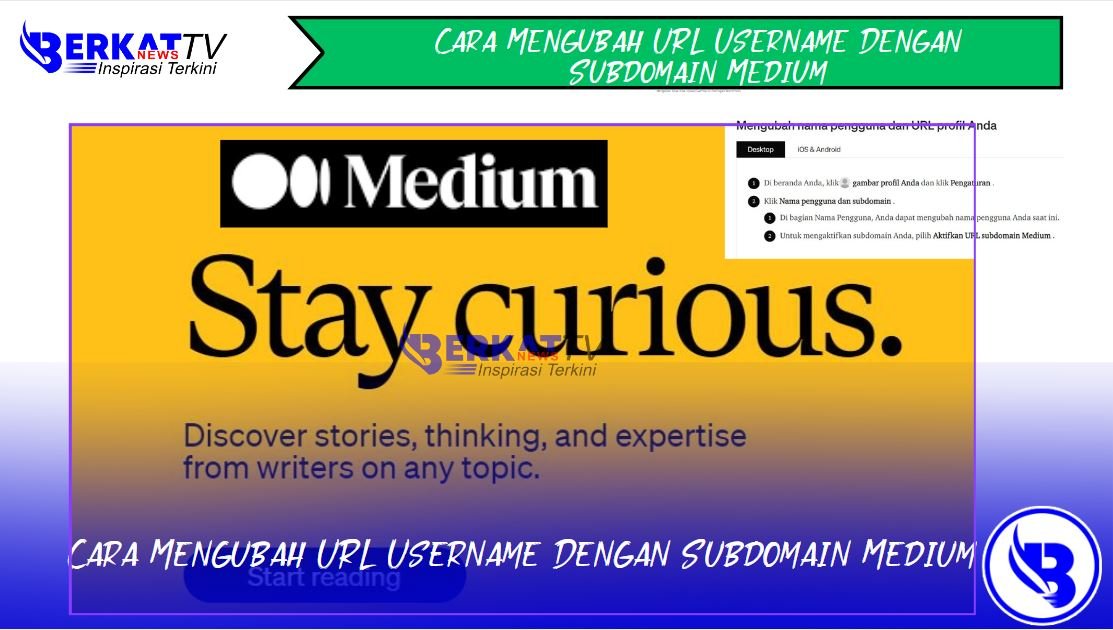BerkatnewsTV. Mengubah URL username dengan subdomain medium. Medium adalah platform publikasi online yang populer bagi penulis, blogger, dan para profesional untuk membagikan pemikiran, ide, dan kisah mereka dengan audiens yang lebih luas.
Salah satu fitur yang membedakan Medium adalah kemampuannya untuk memungkinkan pengguna untuk membuat blog pribadi dengan alamat URL yang unik.
Namun, seringkali pengguna ingin mengubah URL username mereka untuk meningkatkan branding atau konsistensi merek mereka. Salah satu cara untuk melakukannya adalah dengan menggunakan subdomain.
Maka dari itu, berikut adalah cara mengubah URL username dengan subdomain di Medium:
- Masuk ke Akun Medium Anda
Buka browser web Anda dan masuk ke akun Medium Anda dengan menggunakan informasi login yang benar. - Akses Pengaturan Profil
Setelah Anda masuk ke akun Anda, arahkan kursor Anda ke foto profil Anda di sudut kanan atas layar. Ini akan membuka menu drop-down. Pilih opsi “Settings” atau “Pengaturan” dari menu tersebut. - Pilih “Profile” atau “Profil”
Di halaman Pengaturan, Anda akan melihat beberapa opsi. Cari dan pilih opsi “Profile” atau “Profil”. Ini akan membawa Anda ke halaman profil publik Anda. - Edit Username
Di halaman Profil, Anda akan melihat opsi untuk mengedit informasi profil Anda. Temukan bagian yang memungkinkan Anda untuk mengedit username Anda. Biasanya, ini akan terletak di bawah informasi dasar seperti nama lengkap dan bio. - Pilih Subdomain
Setelah Anda menemukan opsi untuk mengubah username, Anda akan diberi pilihan untuk menggunakan subdomain. Subdomain adalah bagian dari URL yang muncul sebelum domain utama. Misalnya, jika URL asli Anda adalah “https://medium.com/@username”, Anda dapat mengubahnya menjadi “https://yoursubdomain.medium.com”. - Simpan Perubahan
Setelah Anda memilih subdomain yang Anda inginkan dan memasukkan informasi yang diperlukan, pastikan untuk menyimpan perubahan tersebut. Biasanya, ada tombol “Save” atau “Simpan” di bagian bawah halaman. - Verifikasi Perubahan
Setelah Anda menyimpan perubahan, Medium mungkin akan meminta Anda untuk memverifikasi perubahan tersebut melalui email atau kode SMS. Pastikan untuk mengikuti langkah-langkah verifikasi yang diberikan untuk menyelesaikan proses. - Selesaikan Proses
Setelah verifikasi berhasil, proses pengubahan URL username Anda dengan subdomain akan selesai. Sekarang, alamat URL profil publik Anda akan diperbarui sesuai dengan pilihan subdomain yang Anda buat.
Itulah cara mengubah URL username dengan subdomain Medium yang bisa Anda lakukan dengan mudah. Semoga bermanfaat.(*)